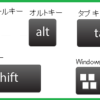パソコンキーボードの基本操作(キーの機能)について
【パソコン:初心者・キー機能について】
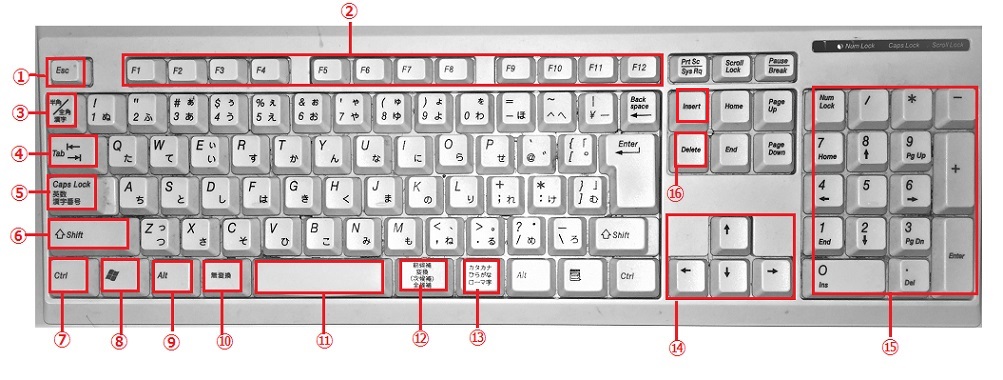
01.Esc (エスケープキー)
・元に戻す「停止」
02.ファンクションキー(F1~F12)
03.半角/全角漢字キー
(半角英数字とローマ字打ちの入力切替えぼたんです)
04.Tab (タブ)
このキーは、項目移動の際に便利です、例えば、名前を入力して次の住所に移る時に、このキーを押すと、移動できます、通り過ぎてしまった場合に、
[Shift]キー(06のキー)を押しながら[Tab]キーを押すと1つ前の項目に戻ります。
yesやnoなどの決定をする場合は、[11.のスペースキー]を押すと確定されます。
05.Caps Look英数漢字番号 (キャプスロック)
このボタンを単独で押すと日本語とローマ字が切り替わり、[06キーのShift]押しながら、[キャプスロックキー]をクリックすると英数字が小文字から大文字かに代わり、もう一度同じ動作をすると、元に戻ります。
06.Shift(シフト)キー
日本語文字入力の時に[Shift]押しながら日本語入力すると英字入力が出来ます。
07.Ctrl (コントロール)キー
組合せ一覧 このキーと他のキーを組合わせて使用します。
08.Windows (ウィンドウズ)ロゴキー
スタートメニューを開く
09.Alt (オルト)キー
組合せ一覧 このキーと他のキーを組合わせて使用します。
10.無変換
このキーで、ひらがな文字を、カタカナ変換にでき、もう一度押すと半角文字に出来ます。
11.スペース
文字の間を開けるときに使用するキー、または、決定するときにましようできます
。
12.前候補 変換 次候補変 全候補
漢字変換機能です。
13.カタカナ・ひらがな・ローマ字
文字通り[カタカナ・ひらがな・ローマ字]変換キーです。
14.矢印キー (カーソル)キー
矢印の方向に移動する際に使用するキーです。
15.テンキー
半角数字入力などに使用します。
16.Delete (デリート)
・削除
便利なショートカット一覧